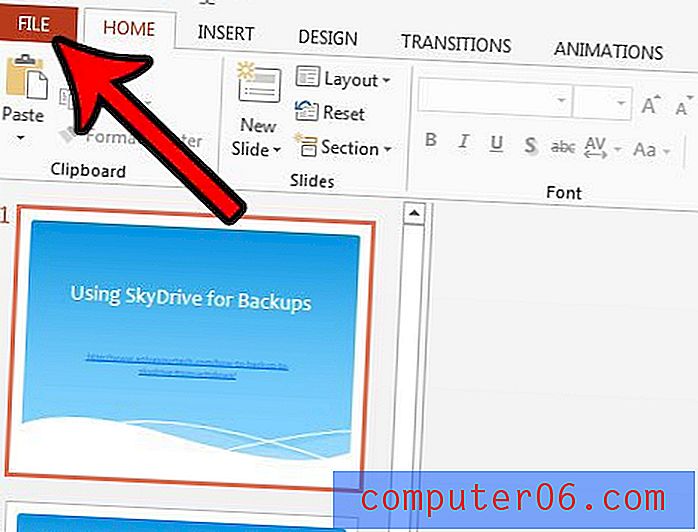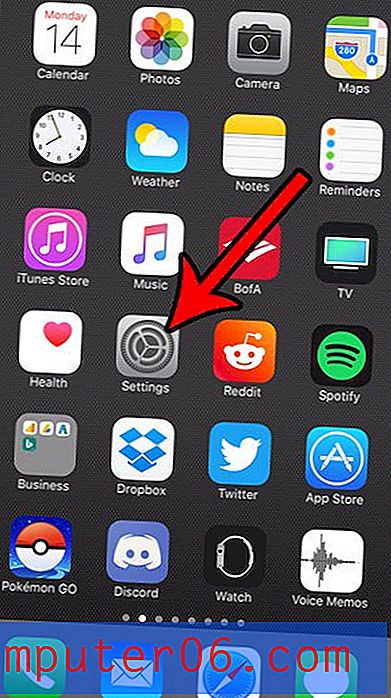Slik slår du på eller slår av den fokuserte innboksen på Outlook.com
Det kan være vanskelig å administrere e-postmeldinger når du mottar en rekke reklamemeldinger og søppel-e-poster i innboksen. Mange e-postleverandører bytter til et administrasjonssystem for innboks som automatisk vil kategorisere disse e-postene i forskjellige seksjoner. For eksempel bruker Gmail en som vil skille e-postmeldinger i forskjellige faner. Outlook.com tar en litt annen tilnærming med noe som heter Focused Inbox.
Hvis du ønsker å prøve den fokuserte innboksen, eller hvis du allerede har den og foretrekker å ikke bruke den, kan du veksle den innstillingen i Outlook.com-innstillingene. Opplæringen vår nedenfor viser deg hvor du finner dette alternativet, slik at du kan se hvilken innboksvisning du foretrekker.
Hvordan aktivere eller deaktivere den fokuserte innboksen på Outlook.com
Trinnene i denne artikkelen ble utført i skrivebordsversjonen av Google Chrome nettleser. Hvis du fullfører disse trinnene, kan du veksle den fokuserte innboksen for Outlook.com-e-postadressen din når du ser i nettleseren.
Trinn 1: Logg på Outlook-e-postkontoen din på www.outlook.com.
Trinn 2: Klikk på Innstillinger- ikonet øverst til høyre i vinduet. Det er den som ser ut som et gir.

Trinn 3: Klikk på knappen til høyre for Fokusert innboks . Innboksen-visningen vil endres så snart du gjør endringen, slik at du kan se om du liker endringen eller ikke. Hvis du ikke liker det, klikker du bare på knappen Fokusert innboks for å gå tilbake til forrige innstilling.
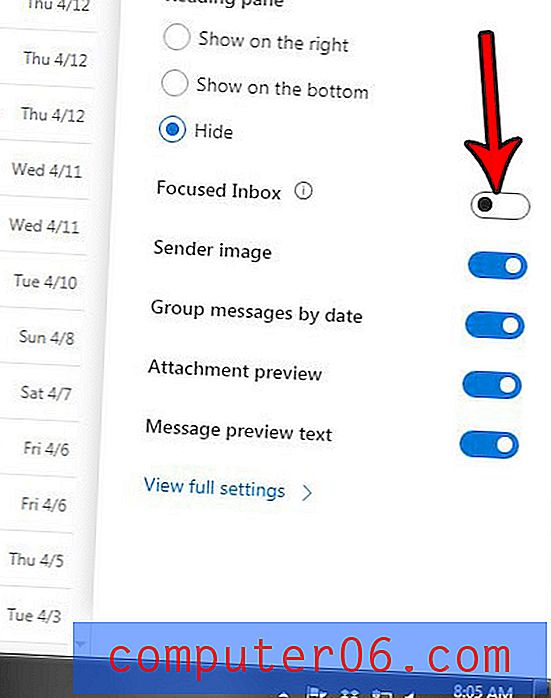
Hvis du velger å bruke den fokuserte innboksen i Outlook.com, er det en veksling øverst i innboksen som sier Fokusert og annet. E-postmeldinger som vises på Fokusert-fanen, er de som Outlook.com mener er viktig. Du kan se de andre e-postene ved å klikke på kategorien Annet.
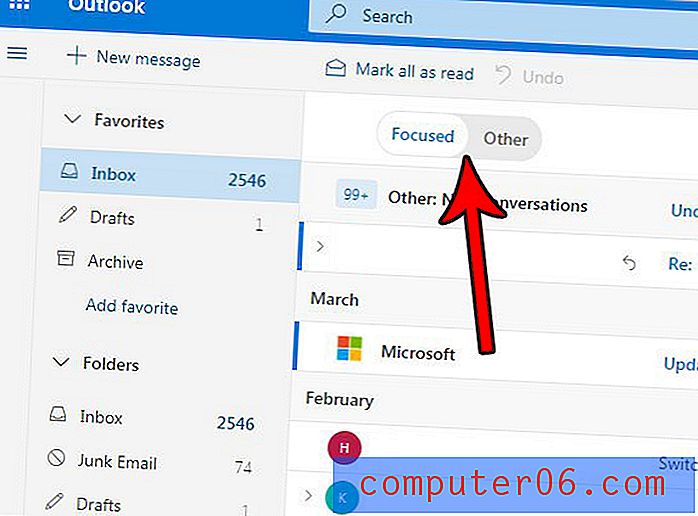
Har du en iPhone du vil lese og sende e-post fra Outlook.com-kontoen din? Finn ut hvordan du konfigurerer en Outlook-e-post på en iPhone og gjør det mer praktisk å administrere e-postene dine.